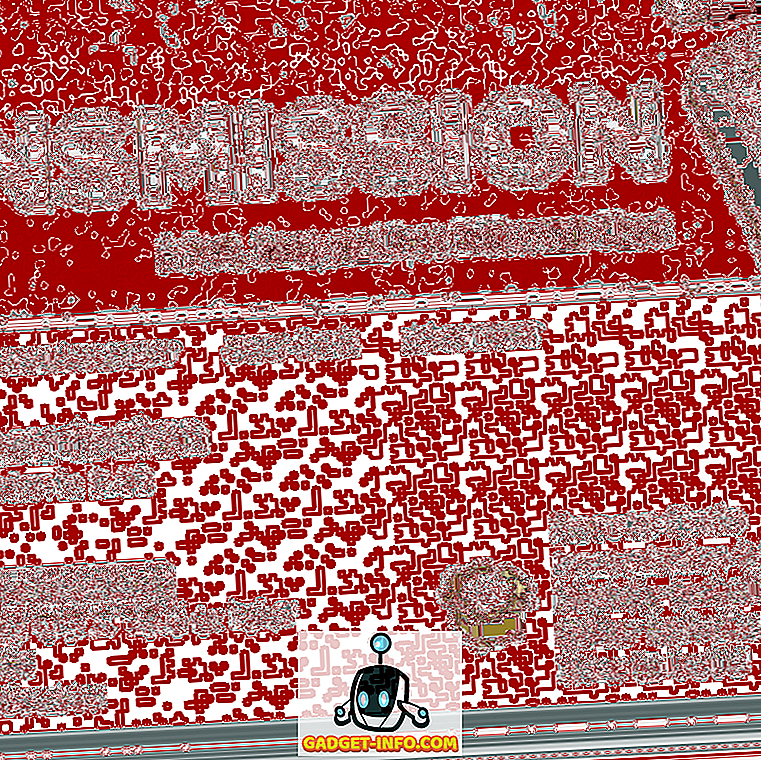자주 액세스하는 폴더가있는 경우이 게시물은 폴더의 전체 경로를 입력하지 않고도 Windows 탐색기에서이 폴더에 빠르게 액세스하는 방법을 보여줍니다. 폴더를 드라이브 문자에 매핑하는 세 가지 방법에 대해 설명합니다.
방법 1 : subst DOS 명령 사용
먼저 Windows의 모든 폴더에 드라이브 문자를 할당 할 수있는 subst 라는 이전 DOS 명령을 사용합니다.
이 예에서는 C : \ Users \ Lori Kaufman \ Documents \ My Work 폴더에 드라이브 문자를 할당합니다.
시작 메뉴를 열고 " 프로그램 및 파일 검색 "상자에 따옴표없이 " cmd.exe "를 입력하십시오. 결과에서 cmd.exe 를 클릭하여 명령 프롬프트 창을 엽니 다.
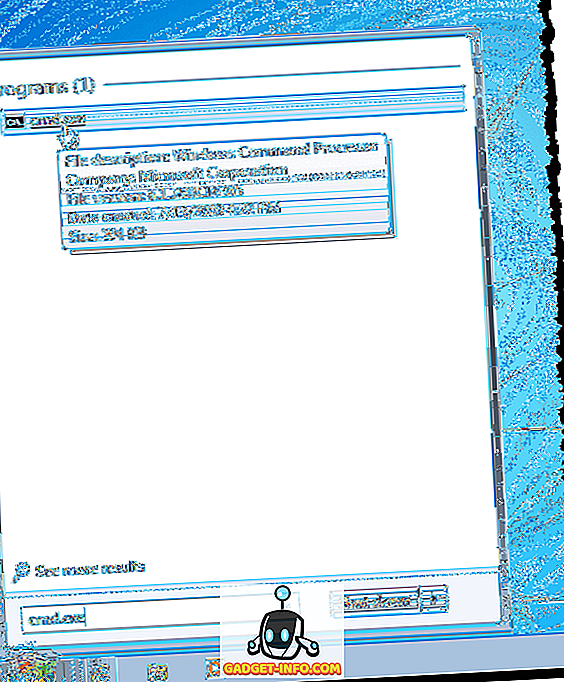
명령 프롬프트 창에서 다음 명령을 입력하여 " Y : "드라이브를 폴더에 연결합니다.
subst y : "C : \ Users \ Lori Kaufman \ Documents \ My Work"
참고 : 경로 이름에 공백이 있으면 전체 경로를 따옴표로 묶어야합니다.

이제 Windows 탐색기를 열면 My Work 폴더가 바로 열리는 Y : 라는 새 드라이브가 나타납니다.
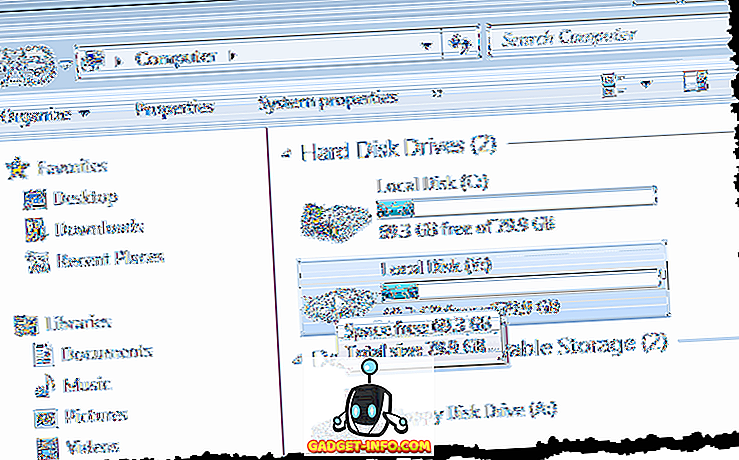
동일한 프로세스를 사용하여 자주 사용하는 모든 디렉터리에 다른 드라이브 문자를 할당하십시오. 그러나 subst 명령은 매핑 된 네트워크 폴더와 함께 사용할 수 없습니다.
방법 2 : psubst 유틸리티 사용
subst 명령을 사용할 때의 단점은 이러한 가상 드라이브가 일시적이므로 컴퓨터를 종료하거나 다시 시작하거나 로그 오프하는 즉시 제거하는 것입니다. 그러나 subst 명령과 같이 작동하는 무료 psubst 유틸리티를 사용하여이 문제를 해결할 수 있지만 컴퓨터를 재부팅 한 후에도 영구 가상 드라이브가 생성됩니다.
psubst 유틸리티 다운로드
//github.com/ildar-shaimordanov/psubst
이제 psript를 사용하여 폴더를 드라이브 문자에 매핑하는 방법에 대한 저의 글을 읽으십시오.
방법 3 : 그래픽 도구 사용
드라이브 문자를 폴더에 매핑하는 데 그래픽 도구를 사용하려는 경우 Visual Subst 라고하는 무료 유틸리티가 pspp 유틸리티의 그래픽 버전과 유사 합니다.
Visual Subst 다운로드
//www.ntwind.com/software/utilities/visual-subst.html
Visual Subst 를 설치하려면 다운로드 한 .exe 파일을 두 번 클릭하십시오.
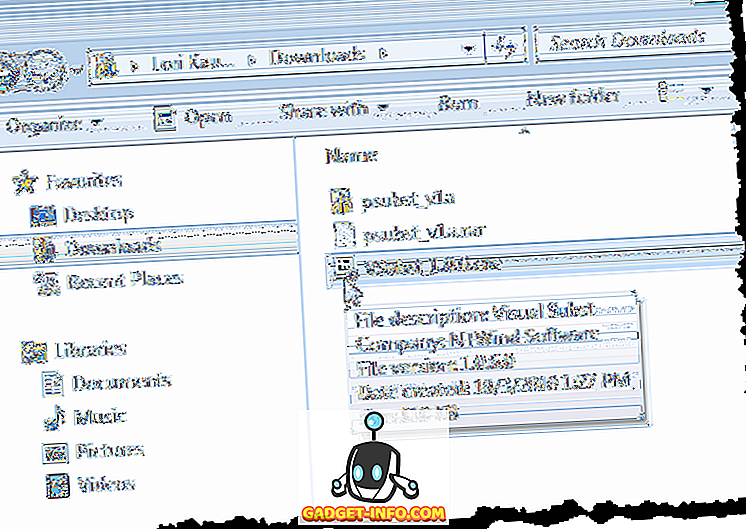
설치 옵션 화면에서 설치 하려는 프로그램 바로 가기 의 확인란을 선택하고 다음을 클릭하십시오.
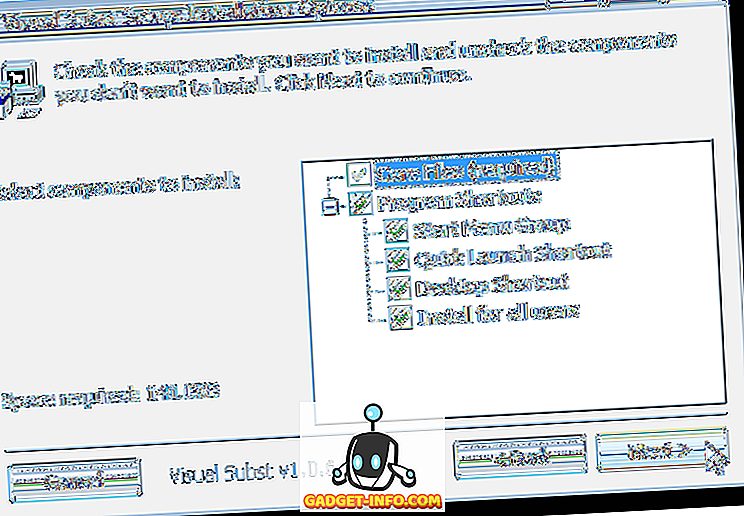
설치가 완료되면 닫기를 클릭하십시오. 바로 가기를 두 번 클릭하여 프로그램을 시작하십시오. 시작 메뉴에서도 시작할 수 있습니다.
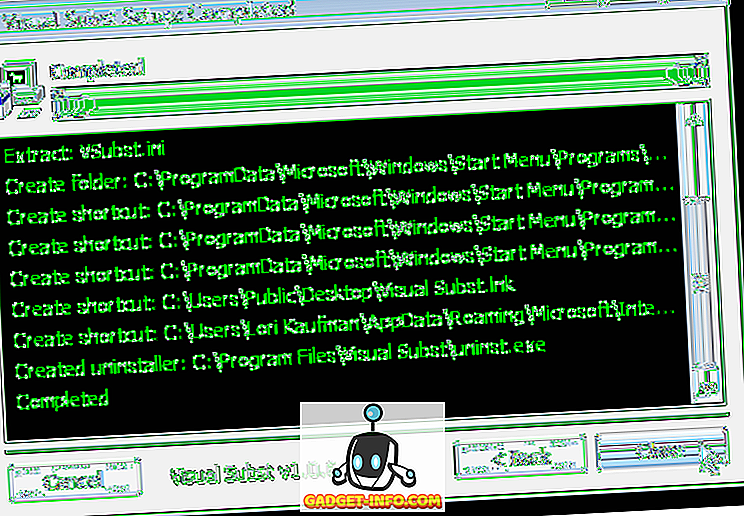
기본 Visual Subst 창에 표시됩니다. 드롭 다운 목록에서 원하는 드라이브 문자를 선택하십시오.
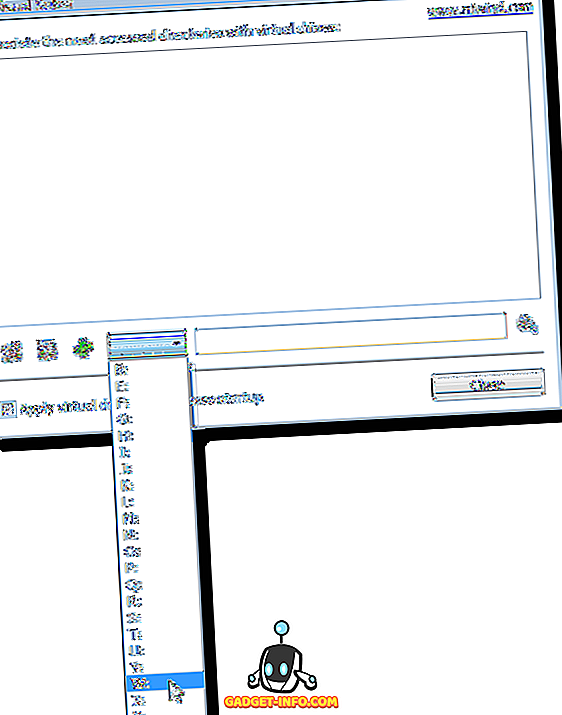
선택한 드라이브 문자에 매핑 할 폴더를 선택하려면 편집 상자의 오른쪽에있는 찾아보기 단추를 클릭하십시오.
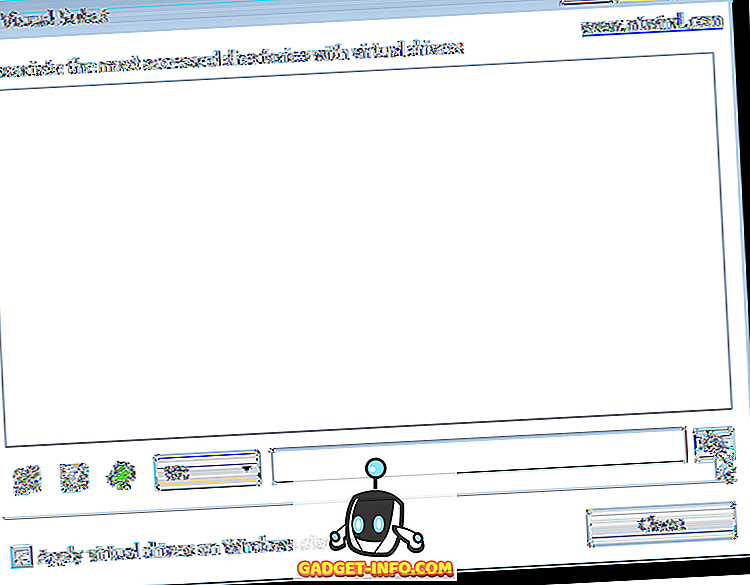
폴더 찾아보기 대화 상자에서 매핑 할 폴더를 탐색하여 선택한 다음 확인을 클릭 합니다.
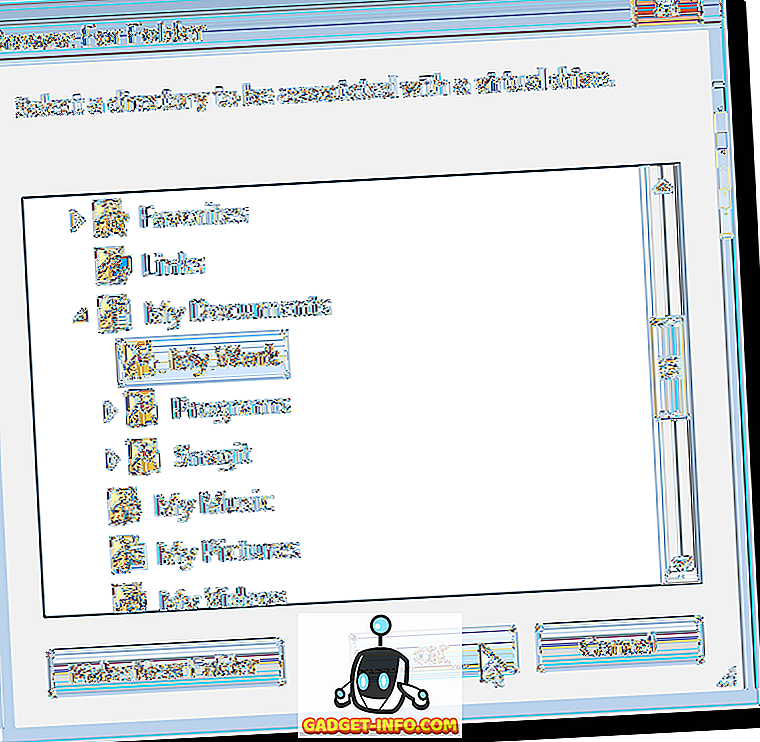
선택한 폴더를 선택한 드라이브 문자에 매핑하려면 드라이브 문자 드롭 다운 목록 왼쪽에있는 버튼 막대의 녹색 더하기 버튼을 클릭하십시오.
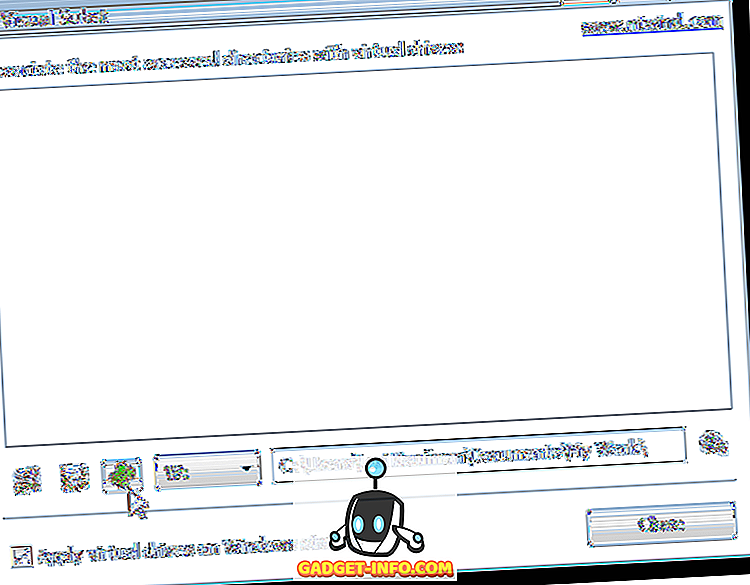
가상 드라이브가 목록에 추가됩니다. 위에서 설명한대로 드라이브 문자와 해당 폴더를 선택하고 목록에 추가하여 가상 드라이브를 추가하십시오.
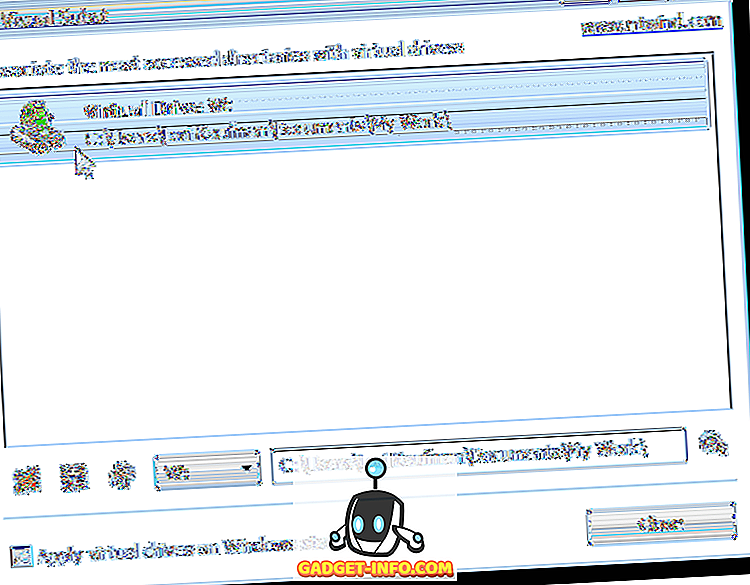
Windows를 시작할 때 정의한 가상 드라이브를 자동으로 사용하려면 Windows 시작시 가상 드라이브 적용 확인란을 선택하여 상자에 확인 표시가 있는지 확인합니다.
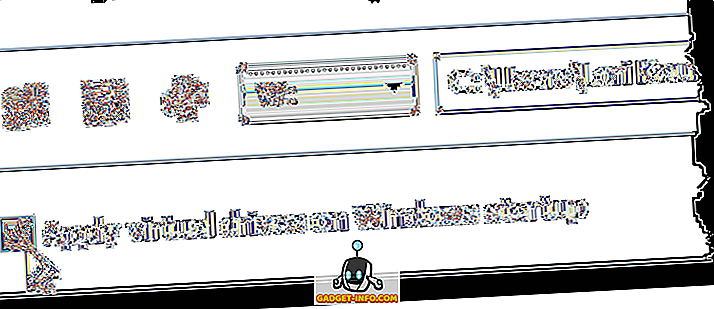
Visual Subst 의 설정을 저장하려면 버튼 막대에서 플로피 디스크 단추를 클릭하십시오. 확장자가 .ini 인 파일은 Visual Subst 가 설치된 디렉토리와 동일한 디렉토리에 저장됩니다.
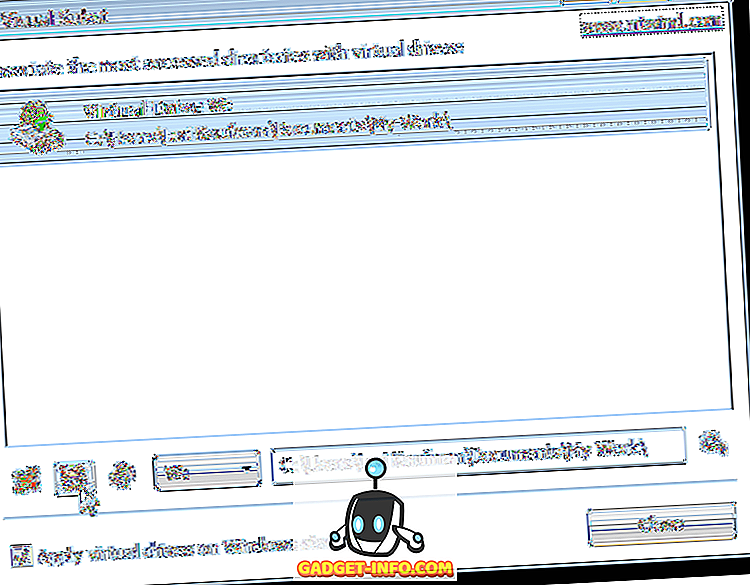
Windows 탐색기에 매핑 된 폴더가 하드 디스크 드라이브 로 표시됩니다.
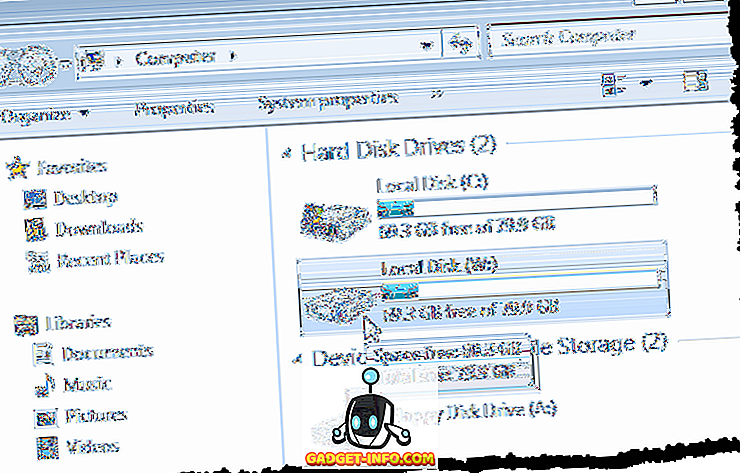
폴더에 대한 매핑을 제거하려면 Visual Subst를 다시 열고 목록에서 가상 드라이브를 선택하십시오. 버튼 막대에서 빨간색 X 버튼을 클릭하십시오.
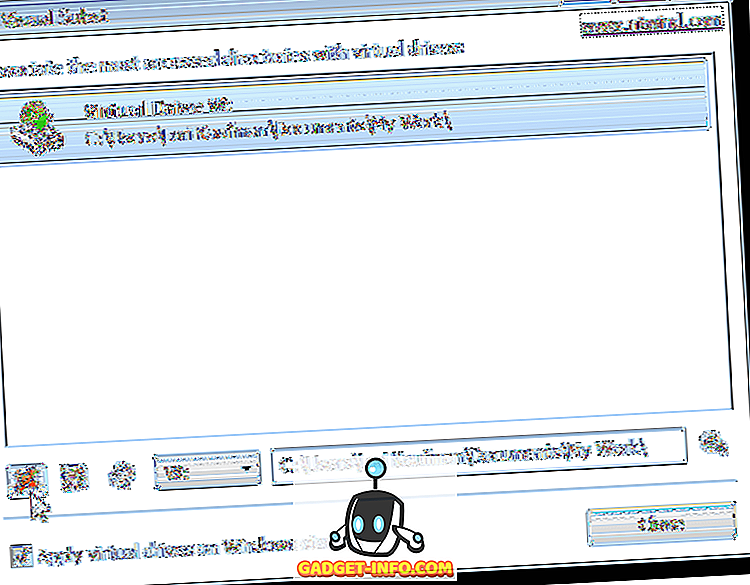
폴더를 드라이브 문자에 매핑하면 많은 시간을 절약 할 수 있으며 Visual Subst 는 가상 드라이브를 쉽게 추가 할 수 있습니다. Visual Subst 는 Windows 2000, Windows XP 및 Windows 7, 8 및 10을 포함한 Windows의 이후 버전에서 작동합니다.